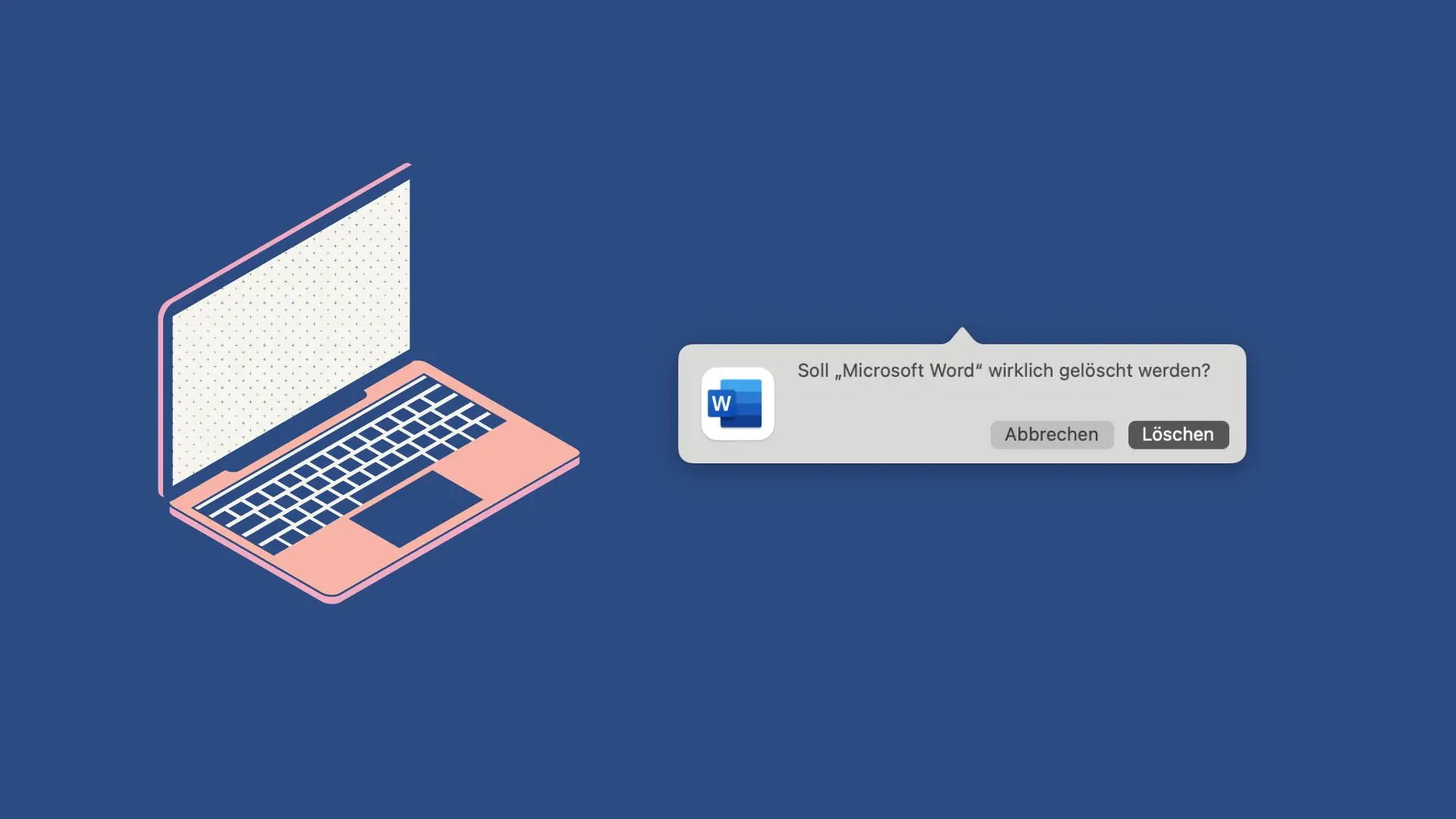Die Deinstallation von Anwendungen auf dem Mac ist nicht sehr intuitiv. Sie können auf verschiedene Arten deinstallieren, ich werde 2 Methoden beschreiben. Die erste Methode ist über Launchpad. Dies ist die einfachste Methode für Apps, die aus dem Mac App Store heruntergeladen wurden. Öffnen Sie das Launchpad, suchen Sie die App, halten Sie die Optionstaste gedrückt oder halten Sie die App gedrückt, bis die Symbole anfangen zu wackeln. Klicken Sie dann auf das Symbol zum Deinstallieren. Diese Methode ähnelt der Deinstallation von Apps wie auf einem iPad oder iPhone.
Zweite Methode über den Finder. Öffnen Sie Finder, gehen Sie zum Ordner „Programme“, wählen Sie die gewünschte App aus und ziehen Sie sie in den „Papierkorb“. Leeren Sie dann den Papierkorb, um die App vollständig von Ihrem Mac zu entfernen.
Programm deinstallieren aus dem App Store herunterladen
Nicht mehr benötigte Apps können Ihren Mac überladen und Speicherplatz beanspruchen. Daher ist es wichtig, Apps zu deinstallieren, wenn sie nicht mehr gebraucht werden. Eine einfache Methode, Apps zu entfernen, die aus dem Mac App Store heruntergeladen wurden, ist die Nutzung des Launchpads.
- Öffnen Sie das Launchpad vom Dock oder über den Anwendungsordner.

- Suchen Sie nach der App im Launchpad oder geben Sie den Namen der App in das Suchfeld oben im Launchpad ein.
- Drücken und halten Sie die Option oder klicken und halten Sie eine beliebige App, bis die Apps wackeln.
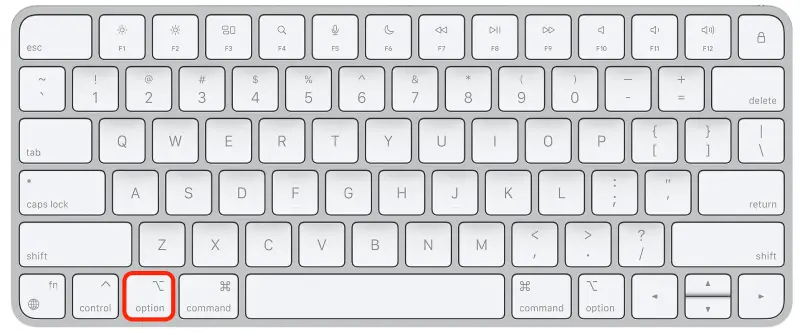
- Klicken Sie auf den Löschen (X) Button bei der App, die Sie entfernen möchten.
- Bestätigen Sie dann die Löschung.
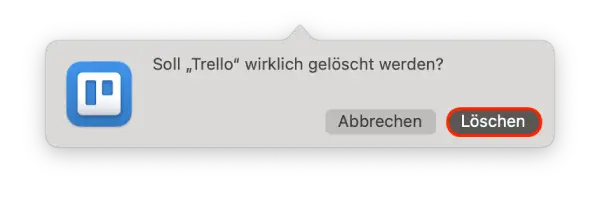
Die App wird unmittelbar von Ihrem Mac entfernt. Beachten Sie, dass der Löschen (X) Button nur bei Apps erscheint, die über den App Store heruntergeladen wurden.
Programme deinstallieren über den Papierkorb
Wenn Sie keine Deinstallationsfunktion finden oder die App nicht aus dem App Store stammt, können Sie sie über den Papierkorb deinstallieren.
- Öffnen Sie den Finder.
- Gehen Sie zum Abschnitt Programme.

- Klicken Sie mit der rechten Maustaste auf eine Anwendung.
- Wählen Sie im Kontextmenü In den Papierkorb legen.

Die App wird in den Papierkorb verschoben und kann von dort endgültig gelöscht werden. Achten Sie darauf, dass Sie Abonnements, die mit der App verbunden sind, vor der Deinstallation kündigen.